Как удалить ovgorskiy с компьютера
Попросил знакомый переустановить винду на ноуте. Ноут Acer Aspire ES 15. Попросил поставить семерку, до этого была десятка. Скачал сборку овгорского(сам себе их ставил, был доволен всегда), сделал загрузочную флешку через руфус, сначала не видело флешку при перезагрузке(хотя в биосе поднял приоритет), изменил в биосе режим загрузки с UEFI на Legacy, флешку увидело, начал установку. Отформатировал все разделы. Выбрал раздел для установки, начало писать, что невозможно установить в этот раздел, так как он GPT. Через командную строку конвертировал в MBR, после этого установка началась нормально. Винду установил, но после установки не видит флешки. Ни один usb-вход, ни одну флешку не видит. Не могу даже поставить драйвера ни на что. Установил после сборку by zondey, та же проблема. Что может быть? Почему не видит флешки?
Комменты для минусов внутри.
Спасибо.
Нефиг было говносборку ставить.
Ставь с нормального оригинального образа а все сборки это шлак. Хорошая сборка может быть только та которую ты сам сделал. Ну сеть то проводную он должен видеть.
Делаешь liveCD,загружаешься с него,кидаешь на свой хард сборку драйверов,например driverpack solution.Готово.Либо доставай хард,на ноутах чаще всего нужно открутить 1 винтик,1 крышечка,далее несколько винтов и хард в руках.Но через livecd все намного легче.Либо покупаешь двд диск,на него пишешь сборку драйверов.Диск должна винда подхватить без проблем.
загружаешься с USB флешки (live CD) скидываешь с флешки драйвера на жесткий. Перезагружаешься с жесткого диска ставишь драйвера, и все должно зафурыкать..
У тебя проблема в кривой сборке, качай оригинальную систему. Устанавливай и будет счастье. Биос на многих буках урезан, эт так сказать политика партии. Либо бери диск с LiveCD как уже писали выше и тыкай
Вынь жосцкий и с другого компа дрова скопируй. Или там весь ноут разобрать надо?
Был такой случай с ноутбуком. Также поставил и usb порты в windows не работали Не работала мышка, флэшка и.т.п. Единственно отличие — в ноутбуке были все порты usb3.0. Помогло настройка портов в Bios. Сейчас не помню точно как называется, но смысл был что режим работы этих портов менялся. И для Windows 8, 10 он был одним а для 7 другим. После изменения режима работы портов, все порты в Windows 7 определились как надо и все заработало.
Это 100% корявая сборка, попробуй другую поставить, должно заработать!
Или можно поставить люникс облачный и скачать через него драйвера . Возможно проблема в том , что драйвера не предназначены для работе на 7.
Или , если есть интернет, зайти в диспетчер устройств и попробовать обновить usb.
удали весь раздел «контроллеры USB»
если сеть встала — сам выкачает то что надо, если нет — с интела стяни дрова.
тебе необходимо загрузится с live cd любой и скопировать драйвера на комп, после загрузится с установленной винды и поставить драйвера
Никогда еще не встречал, что бы шина USB 2.0- не подхватилась сразу.
Что в диспетчере устройств?
На ноутбуке usb 3.0, нужно поставить корректные драйвера от Интел.
А на будущее, при помощи nLite лучше сделать собственный образ с интегрированием всех нужных драйверов.
Ковыряй БИОС. Там отключил, инфа стока.
Можно и к интернету подключиться, скачать и установить драйвера. В биосе включи легаси юсб и качай драйвера на этот ноут и записывай на сд или драйверпак на двд
Установка Ovgorskiy Windows 10 x86-64bit
Чтобы установить операционную систему на основе этой сборки не нужно иметь каких-то специфических знаний, все происходит так же, как и при установке оригинальной версии ОС. Время установки стандартное, в пределах 30-60 минут. Продолжительность установки зависит от характеристик компьютера, чем мощнее компьютер, тем меньше время установки.
Внутренний установщик операционной системы устанавливает приложения, используя способ post-install. Установка ОС производится с помощью загрузочного DVD или загрузочной флешки. Ovgorskiy Windows 10 скачать торрент здесь вы сможете бесплатно. Разработчики заверили пользователей, что установку этой сборки они проверили, используя как загрузочный DVD-диск, так и загрузочную флешку и не нашли ошибок. Пользователям советуют устанавливать систему в этой сборке, используя загрузочную флешку, для ее создания они советуют воспользоваться программой Rufus. Когда создается загрузочные флешка или DVD, следует обязательно отключить защитник Windows и антивирус. Они могут удалить активаторы. Установку ОС сборки Ovgorskiy следует производить на отформатированный раздел диска. Только тогда, заверяют разработчики, система будет полностью работоспособна. Чтобы настройки пользователя вступили в силу, после установки операционной системы следует перезагрузить компьютер. Если компьютер подключен к интернету, при установке ОС его лучше отключить от глобальной сети, просто выдернув шнур от интернет-соединения из системного блока. Овгорский Виндовс 10 скачать через торрент здесь вы сможете последнюю версию.
После завершения установки, компьютер следует опять подключить к интернету: все необходимые драйверы система установит самостоятельно, а устаревшие обновит. В случае, если драйвера не устанавливаются автоматически, проверьте интернет-соединение, также это может происходить, если для вашего «железа» просто нет драйверов для Windows 10. Драйвера также можно установить самостоятельно.
На этой странице по кнопке ниже вы можете скачать Ovgorskiy Windows 10 через торрент бесплатно.
Когда программа не удаляется
Некоторые потерявшие актуальность программы не удаляются системными средствами. В таких случаях, пользователь, как правило, получает сообщение о ненахождении необходимого для этого файла.
В таких случаях пользователю можно порекомендовать:
- попробовать удалить программу, действуя с правами администратора;
- предварительно удалить софт из автозагрузки;
- переустановить приложение, а затем попробовать удалить.
Если сохранился диск с программным обеспечением, то на нём, как правило, присутствует утилита деинсталляции. В противном случае её можно найти на сайте производителя.
При использовании программ-деинсталляторов проблемы с деинсталляцией возникают значительно реже. Но ещё более ценное их качество – тщательное устранение следов удалённого софта. Однако это достоинство превращается в недостаток применительно к антивирусам. Они тесно интегрированы в операционную систему, которая может быть повреждена внешними деинсталляторами при удалении следов.
Антивирусы рекомендуется удалять собственными встроенными деинсталляторами или системными средствами.
Если программа не удаляется и деинсталляторами, то, скорее всего, она функционирует в фоновом режиме и её необходимо предварительно завершить. Универсальное средство для этого – «Диспетчер задач».
Для вызова его вкладки «Процессы» нажимаем сочетание клавиш Ctrl + Shift + Esc. Предлагаем изучить все популярные горячие клавиши в Windows 10 или статью о том, как открыть диспетчер задач в Windows любыми способами.

В списке вкладки «Процессы» выделяем соответствующую строку и щёлкаем пункт «Завершить процесс». После этого удаление проблем вызывать не должно.

Инструкция по ручному удалению рекламного вируса OVGORSKIY.RU
Для того, чтобы самостоятельно избавиться от рекламы OVGORSKIY.RU, вам необходимо последовательно выполнить все шаги, которые я привожу ниже:
-
Поискать «OVGORSKIY.RU» в списке установленных программ и удалить ее.








WPI by OVGorskiy 08.2020 скачать торрент
WPI by OVGorskiy – представляет собой огромный сборник программного обеспечения, который может отлично использоваться в качестве мультизагрузочной флэшки, при размещении софта на различных носителях информации. Здесь вам будут доступны десятки самых важных и полезных утилит, которые необходимы для оптимизации персонального компьютера.

- Язык интерфейса: Русский
- Лечение: не требуется
- Системные требования: Windows XP / 7 / 8 / 8.1 / 10 (32/64 bit)
- Активация не требуется
Приложение предложит вам установить антивирусные инструменты, архиваторы, браузеры, органайзеры, мультимедийные проигрыватели, торрент-клиенты, и многое другое. Софт будет чрезвычайно удобен при голой оболочке операционной системы Windows, например – при переустановке платформы.
Так же стоит отметить максимально удобное и практичное окно интерфейса, откуда и будет происходить вся установка программ. Вы можете сразу установить все утилиты, либо сделав выборочную инсталляцию, отметив наиболее интересные и необходимые варианты.
- Десятки самых востребованных и полезных программ;
- Возможность использования в качестве мультизагрузочной флэшки;
- Автоматическое определение разрядности ОС;
- Удобный установочный пакет;
Как убрать Hi.ru из стартовой страницы
Настройки стартовой страницы находятся уже в самом браузере, если же это не Internet Explorer или Microsoft Edge.
Если же Вы используете любой сторонний браузер и в настройках браузера уже выставили все необходимые параметры, например чтобы открывались вкладки с предыдущей сессии, а Вам все равно открывается сайт Hi.ru, тогда следуйте этим простым шагам:
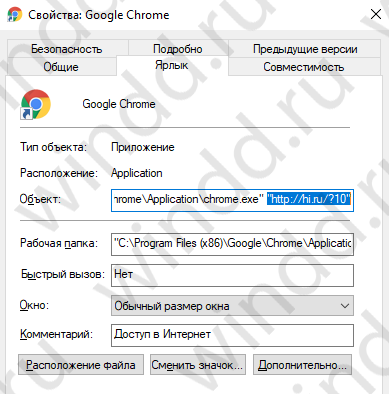
- Правой кнопкой мыши нажимаем на ярлык Вашего браузера и выбираем пункт Свойства.
- Переходим во вкладку Ярлык.
- Находим пункт Объект и убеждаемся что расположение объекта указано правильно. Так как после того как Вы словили Hi.ru в расположении будет указан адрес сайта, на который браузер при запуске автоматически будет заходить, нам нужно его от туда удалить.
Если же Вы хотите убрать Hi.ru из стартовой страницы в браузерах Internet Explorer или Microsoft Edge, тогда нужно:
Описание пакета оформления для русской версии Windows 7 SP1 RTM «Se7en Dark-Blue» от pahan22.

Описание пакета оформления для русской версии Windows 7 SP1 RTM «Se7en Dark-Blue» от pahan22.
Скриншоты можно посмотреть по ссылке.
Данный пакет оформления предназначен для Windows 7 х86/х64 и Windows 7 SP1 RTM х86/х64 следующих редакций: Windows 7 Максимальная; Windows 7 Профессиональная; Windows 7 Домашняя расширенная. Windows 7 Корпоративная.
Для изменения ресурсов используется W7Patcher.
Основные отличия от стандартного оформления: Почти все мониторы заменены на используемые в ResPatch»е. В пакете использованы патчеры файлов MUI . Заменены архаичные иконки (некоторые не изменялись со времён Windows 98).
Внимание: после установки пакета на системном диске будет создана папка «W7P_Backups» с резервными оригинальными системными файлами. Не удаляйте её для возможности удалить пакет в последствии!
Огромная благодарность pahan22 за разработку пакета оформления.
Способ 2-й. Удаление драйвера вручную
Если первый способ не помог либо в списке программ Ваш драйвер отсутствует, то используйте данный способ. В первую очередь необходимо попасть в «Диспетчер устройств»,
Windows 7

Wondows 8 or 10

Теперь выбираем необходимое устройство, драйвер которого нужно удалить, кликаем по нему ПКМ и выбираем пункт «Удалить»,

Появится окошко, в котором отметим пункт «удалить программы драйверов для этого устройства». Ведь если решили удалить, так удалим все компоненты.

После таких манипуляций драйвер будет удален, и после этого можно приступать к установке нового.












